Dodawanie nowego profilu CSV w ramach importu lub eksportu danych
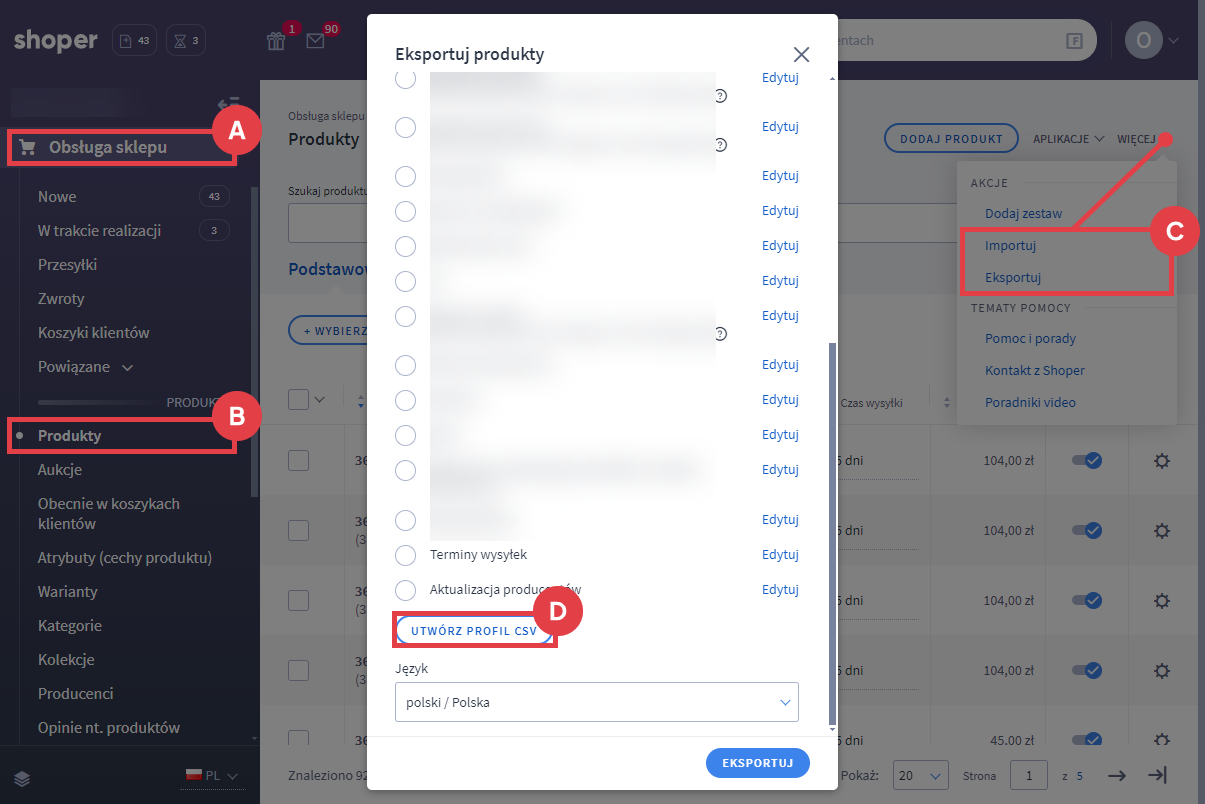

Aktualizacja, dodawanie – umożliwia zarówno dodawanie nowych produktów jaki aktualizację aktualnych danych.
Aktualizacja – umożliwia jedynie aktualizację produktów na podstawie kodu produktu: (product_code).
WAŻNE! Import CSV (aktualizacja i/lub dodawanie) nie aktualizuje (nie nadpisuje) aktualnych zdjęć produktów, tylko dodaje kolejne zdjęcia do galerii. Jeżeli w galerii produktu są już obecne właściwe zdjęcia i nie chcesz dodawać nowych, podczas aktualizacji pomiń kolumnę ze zdjęciami w profilu importu oraz pliku CSV.
Jeżeli jednak import ma dodać do obecnych zdjęć nowe zdjęcia, w pliku CSV umieść linki tylko do tych zdjęć, których nie ma jeszcze w galerii. Jeżeli celem importu jest całkowita wymiana zdjęć w galerii produktu, w pierwszej kolejności usuń ręcznie obecne w galerii produktu zdjęcia lub usuń je masowo za pomocą aplikacji: Masowe usuwanie zdjęć produktów, a następnie wykonaj import pliku CSV zawierającego linki do zdjęć.
Podczas importu danych za pomocą profilu typu: Aktualizacja, dodawanie, wymaganymi polami są:
- kod produktu,
- aktywność,
- nazwa,
- cena,
- podatek VAT,
- jednostka miary,
- kategoria.
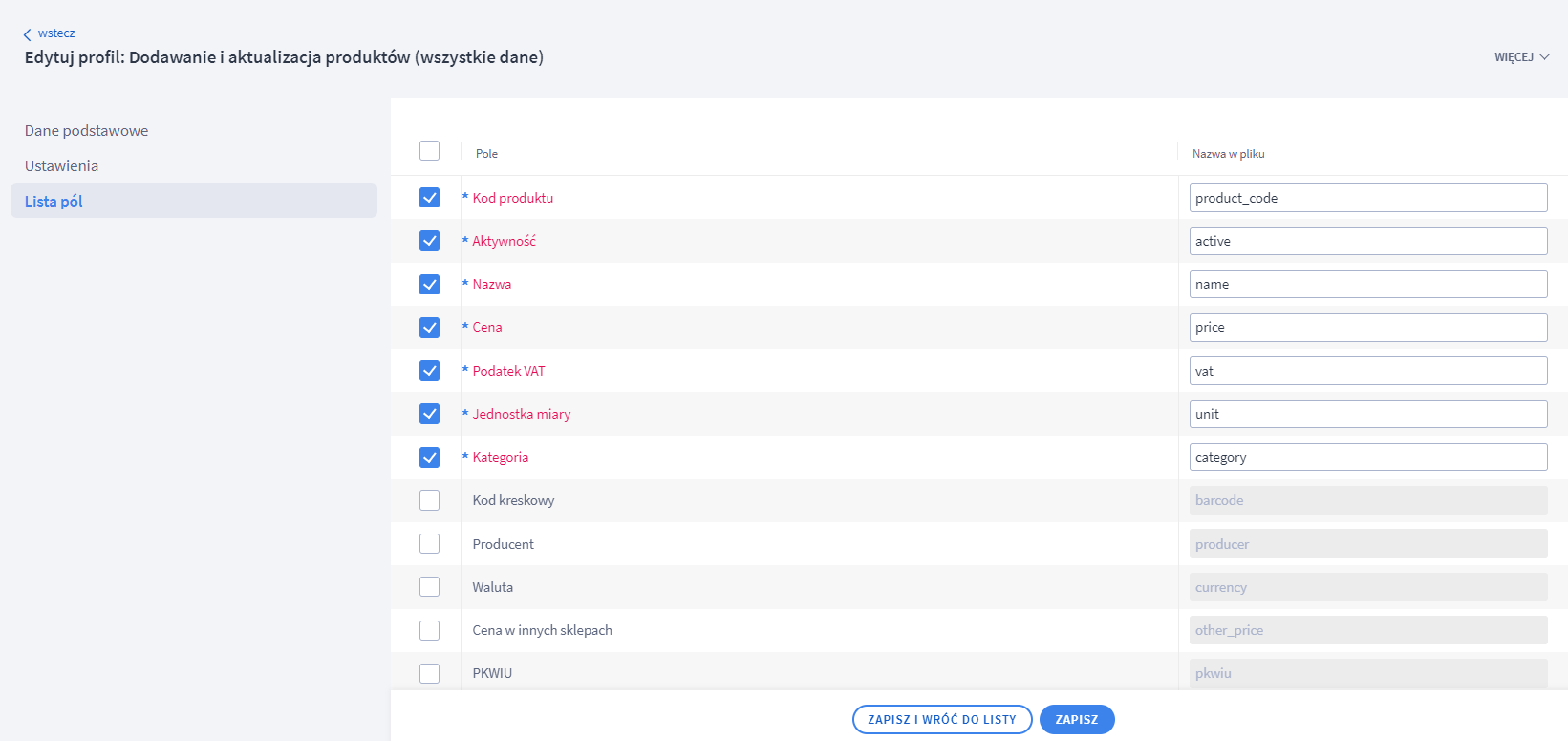
Dodatkowe informacje o profilach CSV
- Zarządzanie plikami CSV – profile importu / eksportu
- Na czym polega import / eksport danych za pomocą pliku CSV?
- Ustawienia profilów CSV w Panelu administracyjnym sklepu Shoper
Wideo: Jak zaimportować produkty z pliku CSV?
Zobacz film opisujący zarządzanie plikami CSV w sklepie internetowym Shoper.
Potrzebujesz dodatkowych środków na zakup towaru czy marketing? Sprawdź nasze atrakcyjne oferty kredytowe dla sklepów internetowych.
Warto zapamiętać!
- Jak utworzyć profil CSV w Panelu administracyjnym sklepu?
- Wideo: wprowadzenie do obsługi plików CSV – import i eksport danych